بريد موزيلا. تعرف على: Mozilla Thunderbird - عميل بريد إلكتروني مجاني مناسب
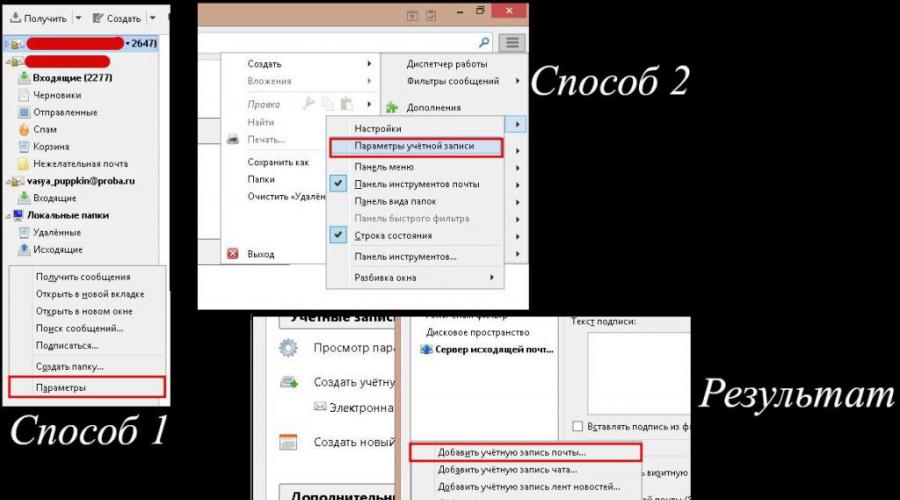
موزيلا ثندربيرد(بالروسية: "Mozilla Thunderbird") هو برنامج للعمل مع البريد الإلكتروني. تم إنشاؤه بهدف تحرير العميل من الحاجة إلى استخدام صندوق بريد إلكتروني باستخدام المتصفح. من أجل استخدام البريد بشكل كامل في ثندربيرد، يحتاج المستخدم إلى تكوينه.
إضافة صندوق بريد جديد تلقائيا
عند تشغيل Mozilla Thunderbird لأول مرة، يطالبك البرنامج نفسه بإضافة حساب جديد. في هذه الحالة، يمكنك إنشاء جديد صندوق بريدأو إدخال البيانات الموجودة. في الحالة الأولى، تقترح إنشاء عنوان بريد إلكتروني. البريد بتكلفة خدمة تتراوح بين 15 و20 دولارًا سنويًا أو استخدم واحدة من العديد منها خوادم مجانية. يتم عرض رابط لقائمتهم في نفس النافذة.
في الحالة الثانية، عند النقر فوق الزر "استخدام بريدي الحالي"، سيتم فتح نافذة لإدخال معلومات تسجيل الدخول وكلمة المرور والأحرف الأولى من اسمك. يتم عرض الأخير بالقرب من موضوع الرسالة من قبل المستلم.
عند إدخال معلومات تسجيل الدخول وكلمة المرور الخاصة بك عند إعداد البريد، سيقوم Mozilla Thunderbird تلقائيًا بتنزيل جميع المعلمات اللازمة لإرسال واستقبال الرسائل من خادم الشركة المطورة. لكي تعمل هذه الميزة، فإنها تتطلب اتصالاً بالإنترنت.
إعداد صندوق بريد جديد يدويًا
إذا لم يكن هناك اتصال بالإنترنت مؤقتًا أو كانت معلمات خادم البريد الذي تستخدمه غير موجودة في قواعد بيانات المطورين، فيمكنك استخدام الخيار "اليدوي" الخاص به لتكوين Mozilla Thunderbird.
للقيام بذلك، تحتاج إلى فتح مربع الحوار "إعدادات الحساب". يمكنك القيام بذلك بطريقتين:

في النافذة الجديدة بأسفل اليسار، انقر فوق الزر "إجراءات الحساب" وحدد "إضافة حساب" من القائمة المنسدلة. سجل البريد."
في نافذة إضافة عنوان بريد إلكتروني. البريد الإلكتروني، أدخل البيانات المطلوبة. بعد إضافتها والنقر على زر "موافق". ثم ستظهر خيارات الخادم وزر "التهيئة اليدوية" في الأسفل. بعد تنشيطه، سيفتح LMB معلمات قابلة للتغيير: عنوان الخادم والمنفذ والبروتوكول (للرسائل الواردة) وطرق التشفير والتحقق.

للتهيئة لخادم بريد معين، تحتاج إلى تغيير جميع المعلمات الخمس. يوضح الجدول أدناه قيمها لخدمات البريد الإلكتروني الشائعة.
| اسم الخدمة البريدية | عنوان خادم POP | عنوان خادم IMAP | عنوان خادم SMTP | التشفير |
|||
| جوجل دوت كوم ( [البريد الإلكتروني محمي]) | SSL/TSL أو ابدأ/TLS |
||||||
| ياندكس ( [البريد الإلكتروني محمي]/وا/كز) | |||||||
| ميل.رو ( [البريد الإلكتروني محمي]/bk.ru/list.ru/inbox.ru) | |||||||
| متسكع( [البريد الإلكتروني محمي]) | |||||||
| بريد مايكروسوفت :( [البريد الإلكتروني محمي]/live.ru/outlook.com) | pop-mail.outlook.com | imap-mail.outlook.com | smtp-mail.outlook.com |
بعد هذا الإعداد، سيتمكن Mozilla Thunderbird من إرسال رسائل البريد الإلكتروني وتنزيلها.
بروتوكولات POP3 وIMAP: ما الفرق وكيفية تغيير الإعدادات
وهي تختلف عن بعضها البعض في طريقة عملها مع خادم البريد. يقوم البروتوكول الأول بتنزيل جميع الحروف على الكمبيوتر وحذفها منه قرص صلبخدمه بريديه. ونتيجة لذلك، يتم تخزينها فقط في هذا الموقع.
يقوم البروتوكول الثاني بتنزيل المراسلات الإلكترونية، لكنه لا يحذفها من الخادم. يتيح لك هذا العمل مع رسائل البريد الإلكتروني من أي جهاز كمبيوتر. يتم دعم مجموعة القواعد هذه من قبل جميع عملاء البريد الحديث ومعظم خوادم البريد.
لتغيير بروتوكول POP3 إلى IMAP، تحتاج إلى:
- قم بإنشاء حساب جديد باستخدام بروتوكول IMAP.
- انسخ المجلدات إليه من حساب متصل بـ POP3.
- إزالة الحساب من POP3.
بعد هذا الإجراء، سيتم نسخ جميع الرسائل من الحساب الذي يستخدم بروتوكول IMAP إلى خادم البريد.
إعداد المزامنة
عند المزامنة، يتم تكرار جميع الإجراءات المتعلقة بالأحرف التي يتم تنفيذها في Mozilla Thunderbird على خادم البريد والعكس صحيح. بشكل افتراضي، يقوم العميل بالنسخ إلى الأقراص الصلبةخادم البريد كافة المجلدات. ولكن هذا يمكن تغييره. هذا يفعل كما يلي:

تحدث المزامنة في كل مرة تتصل فيها بالإنترنت.
رسالة التوقيع التلقائي
تم تصميم هذه الوظيفة لإضافة بعض معلومات القالب تلقائيًا (معلومات الاتصال أو الأحرف الأولى أو الرغبات) إلى نهاية الرسالة التي تم إنشاؤها. لإعداد توقيع البريد في ثندربيرد، تحتاج إلى:

سيتم عرضها في الرسالة بنفس الطريقة التي كتبت بها. بالإضافة إلى النص العادي، يمكنك استخدام أي علامات HTMLالمسؤول عن التنسيق . على سبيل المثال: نصأو نص .

بالإضافة إلى ملء الحقل في إعدادات البريد، يمكنك إدراج صورة أو وثيقة أتش تي أم ألبالمحتوى المطلوب . عند كتابة رسالة، تحتاج إلى استدعاء خصائص الصورة المدرجة (سيتم عرضها في نص الرسالة) وفي هذه النافذة، حدد المربع بجوار السطر "إرفاق هذه الصورة بالرسالة". سيسمح هذا للمستلم بتلقي الرسالة بأكملها ولن يضطر إلى تنزيل التوقيع بشكل منفصل.
مرشح مكافحة البريد العشوائي
يتم تمكين هذه الميزة افتراضيًا في Mozilla Thunderbird وتسمح لك بتصفية رسائل البريد الإلكتروني غير المفيدة أو الترويجية. يحتوي الفلتر على مستويين للإعدادات: للحساب الفردي والعامة.
في الحالة الأولى، للوصول إلى إعدادات التصفية، تحتاج إلى فتح نافذة "إعدادات الحساب" والانتقال إلى القسم الفرعي "مرشح مكافحة البريد العشوائي".

هنا يمكنك تمكين/تعطيل عامل التصفية وتكوين مكان نقل رسائل البريد الإلكتروني التي حددها المستخدم كرسائل غير مرغوب فيها.
يمكنك الوصول إلى الإعدادات العامة لمرشح مكافحة البريد العشوائي من نفس النافذة بعد النقر على زر "الإعدادات العامة". يقومون بتكوين معلمات تدريب التصفية، أي ما يجب فعله برسائل البريد الإلكتروني التي تم وضع علامة عليها: حذفها أو نقلها إلى مجلد البريد العشوائي.

لتدريب مكافحة البريد العشوائي، عند قراءة الرسائل الإعلانية عديمة الفائدة، تحتاج إلى النقر فوق زر "البريد العشوائي" الموجود في الركن الأيمن العلوي من المنطقة نظرة سريعةرسائل. إذا قمت بذلك بانتظام، فبعد فترة من الوقت، ستقوم Mozilla Thunderbird نفسها بنقل البريد العشوائي من البريد الوارد إلى المجلد المناسب.
منع تلقي الرسائل
يتم تنفيذ هذه المهمة بواسطة مرشح الرسائل المدمج. لا يمنع تنزيل رسائل البريد الإلكتروني من مرسل معين، بل ينقلها من المجلد الرئيسي إلى البريد العشوائي أو يحذفها. يتم تكوين هذا الخيار في Mozilla Thunderbird باستخدام الخوارزمية التالية:

لإضافة عناوين جديدة إلى الفلتر، ما عليك سوى فتحه (قائمة Mozilla Thunderbird > مرشحات الرسائل > حدد العنوان الذي تريده > تحرير) وانقر على الزر الذي يحمل علامة "+". وسوف تضيف حقل آخر للجديد عناوين البريد الإلكتروني.

إدارة كلمات المرور المحفوظة
عند إضافة حسابات جديدة، يطالبك Mozilla Thunderbird بحفظ كلمات المرور الخاصة بها في الذاكرة. هذه ميزة مريحة، ولكنها ليست آمنة لأنه يمكن لأي شخص لديه حق الوصول إلى الكمبيوتر نسخها. لتجنب ذلك، هناك خياران في إعدادات Mozilla Thunderbird.
الأول يوفر الوصول إلى كلمات المرور الموجودة. للحصول عليه، تحتاج إلى:
- في القائمة الرئيسية، حدد العنصر الفرعي "الإعدادات".
- في النافذة الجديدة، انتقل إلى علامتي التبويب "الحماية" و"كلمات المرور".
- انقر فوق الزر "كلمات المرور المحفوظة".
في هذه النافذة يمكنك عرض كلمات المرور (زر "العرض") أو حذفها.

يتيح لك الإعداد الثاني تقييد الوصول إلى وحدة التخزين باستخدام كلمة مرور. للقيام بذلك تحتاج:

يجب إدخال كلمة المرور هذه في كل مرة يتم فيها تشغيل البرنامج.
يعد إعداد Mozilla Thunderbird عملية بسيطة إلى حد ما بفضل واجهة البرنامج سهلة الاستخدام.
Mozilla Thunderbird هو عميل بريد إلكتروني مجاني متعدد المنصات يسمح للمستخدمين بتبادل الرسائل مع الأصدقاء والعائلة وزملاء العمل. بالبريد الالكتروني. بفضل وظائفها الواسعة هذا البرنامجيمكن استخدامه في المنزل والعمل، وبفضل الامتدادات والإضافات الخاصة، يمكن تخصيصه بسهولة ليناسب متطلباتك الخاصة. دعونا نتعرف على كيفية استخدام ثندربيرد وماذا وظائفيقدم لنا العميل مباشرة بعد التثبيت.
يعد Thunderbird جزءًا من مجموعة البرامج القياسية في معظم البرامج الحديثة توزيعات لينكس، لذلك في أغلب الأحيان لا يحتاج إلى التثبيت. إذا لم يكن لديك هذا البرنامج بشكل افتراضي، فأنت بحاجة إلى فتح محطة وإدخال السطر:
سودو الرابطة بين الحصول على تثبيت ثندربيرد
بعد ذلك قم بتأكيد تثبيت البرنامج وانتظر حتى تنتهي كافة الإجراءات. تتوفر الإصدارات الثابتة دائمًا في مستودعات Linux الأساسية، لذلك لا يلزم وجود موارد إضافية. يمكن أيضًا تثبيت Thunderbird من خلال مركز التطبيقات (Ubuntu وMint والتوزيعات الأخرى التي تستهدف المستخدم العادي).
نظرًا لأن Thunderbird متاح على جميع الأجهزة الحديثة أنظمة التشغيل، يمكن تثبيت عميل البريد الإلكتروني على نظامي التشغيل Windows وحتى Mac OS. للقيام بذلك، ما عليك سوى اتباع الرابط https://www.mozilla.org/ru/thunderbird وتنزيل برنامج التثبيت المناسب. سيكتشف الموقع الرسمي نظام التشغيل لديك تلقائيًا ويختار الإصدار الأمثل. تبدو عملية الإعداد اللاحقة تمامًا كما هي الحال في Linux.
واجهة البرنامج
خارجيًا، يبدو ثندربيرد مثل معظم الأشخاص برامج مماثلة. افتراضيًا، يحتوي الجانب الأيسر من النافذة على جميع مجلدات البريد الخاصة بك، وعلى الجانب الأيمن توجد معاينات الرسائل وروابط لخلاصات RSS ومجموعات الأخبار وغير ذلك الكثير. يحتوي شريط القائمة على روابط لإجراءات المستخدم الأكثر شيوعًا، مثل استلام البريد والتصفية ودفتر العناوين والدردشة وتصفية العلامات.

يمكن تحرير كل هذه العناصر وتغييرها بناءً على تفضيلاتك الخاصة. فقط انقر انقر على اليمينالماوس واختر في قائمة السياقعنصر "تخصيص".

كيفية إعداد ثندربيرد
يعد إعداد Thunderbird أحد أهم الخطوات. يحتوي البرنامج على العديد من الوظائف التي قد يكون من الصعب فهمها في البداية، لذلك بعد الإطلاق الأول يتم الترحيب بنا بواسطة معالج خاص. على في هذه المرحلةيمكنك إما تسجيل صندوق بريد جديد أو استخدام صندوق موجود.

بعد النقر على الزر المناسب، سيبدأ إعداد البريد في ثندربيرد. هنا تحتاج فقط إلى إدخال البريد الإلكتروني والاسم الذي سيتم عرضه على الجانب الأيسر من النافذة وكلمة المرور.

بعد إدخال البيانات، سيتحقق Thunderbird من بيانات الاعتماد الخاصة بك، وسيقوم، إن أمكن، بضبط الإعدادات اللازمة للاتصال خدمه بريديه. هنا يمكن للمستخدم اختيار البروتوكول الذي سيستخدمه - IMAP أو POP3. الأول يقدم الوصول عن بعدإلى الحروف الموجودة على الخادم، سيقوم الخيار الثاني بتنزيل جميع الحروف على جهاز الكمبيوتر.
عند استخدام بريد الشركة أو مزود خدمة غير معروف، ستحتاج إلى إدخال المعلمات الخاصة بإرسال/استقبال الرسائل بنفسك باستخدام " الإعداد اليدوي" بمجرد إدخال البيانات، سيقوم البرنامج تلقائيًا بفحص التكوين ويمكنك البدء على الفور.

إذا كنت تستخدم عدة حسابات، فانقر على زر القائمة في الجزء العلوي الأيمن من النافذة، وانتقل إلى "الإعدادات - إعدادات الحساب" وفي الجزء السفلي الأيسر من النافذة حدد "إضافة حساب".

بعد ذلك، قم بإجراء الإعداد وفقًا لنفس المخطط كما كان من قبل.
مزامنة رسائل البريد الإلكتروني
في البداية، يقوم Thunderbird بتنزيل جميع الرسائل والمجلدات الموجودة على خادم البريد الخاص بك، ولكن لاحقًا يمكن للمستخدم اختيار المجلدات التي يجب مزامنتها بشكل مستقل. للقيام بذلك، انقر فوق اسم الحساب الموجود على الجانب الأيسر من النافذة وافتح إعداداته.

انتقل إلى فئة المزامنة والتخزين ثم حدد الإعدادات التي تناسبك. في القائمة "خيارات متقدمة"، يمكنك وضع علامة على مجلدات محددة لحسابك، والتي سيتم إرسال الرسائل منها إلى جهاز الكمبيوتر الخاص بك.


عند الانتهاء، انقر فوق الزر "موافق"، وللتأكد من عرض كافة المجلدات الفرعية بشكل صحيح، قم بإعادة تشغيل العميل. يمكن اعتبار إعداد بريد Thunderbird مكتملًا في هذه المرحلة.
البحث عن الرسائل في المجلدات
يمكن إجراء البحث في Thunderbird باستخدام كل من خط الإدخال السريع والمرشح السريع. للعثور على جهة الاتصال أو الرسالة المطلوبة، ما عليك سوى البدء في كتابة الكلمة في الحقل المناسب.


نظام البحث في Mozilla Thunderbird واضح ويمكن الوصول إليه حتى للمستخدمين الذين لم يسبق لهم العمل مع البرنامج.
إنشاء رسائل بريدية
هناك عدة طرق لكتابة رسالة في ثندربيرد:
- انقر فوق الزر "إنشاء" في نافذة البرنامج الرئيسية، ثم أدخل جميع بيانات المستلم الضرورية؛
- انقر بزر الماوس الأيمن على عنوان جهة الاتصال المطلوبة وحدد "إرسال" من قائمة السياق.
نافذة إنشاء الرسالة عبارة عن محرر بسيط يتمتع بإمكانيات أساسية. يمكن للمستخدم إرفاق ملفات بالحرف، وتحديد حجم الخط ولونه ونوعه، وكذلك إضافة الرموز التعبيرية إلى الرسالة.

تجدر الإشارة إلى العديد من حقول إدخال المستلمين - هنا يمكنك تحديد العديد من المستلمين في وقت واحد، بالإضافة إلى إضافة نسخ مخفية سيتم إرسالها إلى صناديق البريد الفردية.
العمل مع جهات الاتصال
أصبح استخدام Thunderbird أمرًا سهلاً بفضل دفتر العناوين الشامل الخاص به. لإضافة جهة اتصال جديدةتحتاج إلى النقر فوق اسم المرسل / المستلم بزر الفأرة الأيسر وتحديد العنصر المناسب.

إذا لم تكن قد أرسلت أو استقبلت رسائل من قبل إلى مستلم معين، فيمكنك إضافتها يدويًا من خلال القائمة " دفتر العناوين- يخلق". تحتوي بطاقة جهة الاتصال على جميع المعلومات الضرورية، وإذا لزم الأمر، يمكن استكمالها بصورة.

توسيع قدرات ثندربيرد مع الوظائف الإضافية
أصبح العمل مع Thunderbird أسهل بفضل القدرة على تعديل البرنامج ليناسب احتياجاتك الخاصة. للقيام بذلك، أنشأ المطورون مركزًا كاملاً للوظائف الإضافية حيث يمكن للمستخدمين العثور على كل ما هو أكثر ملحقات مفيدةبدءًا من سمات التصميم وحتى البرامج المنفصلة تقريبًا.
يمكنك العثور على مركز التحديث من خلال النقر على زر "القائمة - الوظائف الإضافية". ستظهر أمامك على الفور المكونات الإضافية الأكثر شعبية، وإذا لزم الأمر، يمكنك فتحها النسخة الكاملةموقع حيث يتم تقسيم كل شيء إلى فئات.

× إغلاق

Mozilla Thunderbird هو عميل بريد إلكتروني مجاني يحتوي على العديد من الميزات المفيدة والمريحة.من بين مزايا Thunderbird الأمان العالي عند العمل مع البريد الإلكتروني وسرعة البرنامج والبساطة والبساطة واجهة واضحة. يحتوي عميل البريد الإلكتروني هذا على مرشحات ذكية للبريد العشوائي وآليات بحث سريعة عن الرسائل.
هناك وظيفة لاستيراد الإعدادات بريد إلكترونيوالرسائل من عملاء البريد الإلكتروني الآخرين ( مايكروسوفت أوتلوك، تعبير خارجى، الوطواط!). القدرة على العمل من RSS وقوية و بحث سريعوالتدقيق الإملائي أثناء الكتابة وطرق تصفية الرسائل المتقدمة ليست سوى عدد قليل من الميزات العديدة التي يوفرها Mozilla Thunderbird.
الخصائص الرئيسية لثندربيرد:
- البريد الإلكتروني الكامل. ثندربيرد - برنامج مجانيللعمل الكامل مع البريد الإلكتروني الذي يدعم البروتوكولات البريدية IMAP وPOP وHTML.
- المرشحات. يتم فحص جميع رسائل البريد الإلكتروني التي تمر عبر Thunderbird بحثًا عن البريد العشوائي.
- أمان. يحمي عميل البريد الإلكتروني Thunderbird من المحاولات غير القانونية للحصول على كلمات المرور الخاصة بك وغيرها من المعلومات الشخصية أو السرية. سيقوم البرنامج بإخطارك بمثل هذه الحالات.
- يدعم ثندربيرد التوقيعات الرقمية، تشفير الرسائل، التحقق من الشهادة. لا يتم فتح المرفقات أبدًا بدون أمر منك، مما يوفر الحماية ضد العديد من الفيروسات المتنقلة والفيروسات.
- التجديدات التلقائية. آلية التحديثات التلقائيةيضمن عميل البريد الإلكتروني Mozilla Thunderbird التحديث السريع وفي الوقت المناسب للبرنامج، سواء من حيث زيادة الأمان أو عند تعديل العميل.
- إعداد الواجهة وإمكانيات البرنامج. إذا كنت قد سئمت من المظهر القياسي للبرنامج، فيمكنك تنزيل سمات الأزرار الأخرى لشريط أدوات Mozilla Thunderbird مجانًا.
التغييرات في الإصدار الأخير ()
- لايوجد بيانات.
| مطور: |
برنامج البريد الإلكتروني Mozilla Thunderbird هو برنامج مجاني متعدد المنصات يعمل كمولد شامل للبريد الإلكتروني وروابط الأخبار. بالإضافة إلى أحدث الإصداراتظهرت هذه الأداة المساعدة مع منتج Lightning والتقويم. في المظهر وفي الخصائص التقنية، يشبه Mazila Thunderbird إلى حد كبير مدير المعلومات الشخصية في Microsoft Outlook.
مميزات التطبيق
مناسب للاستخدام على أجهزة الكمبيوتر الشخصية مع أي محرك، سواء كان ذلك مايكروسوفت ويندوزنظام التشغيل, ماكأو لينكس.
دعم البروتوكول:
- IMAP & NNTP - الوصول إلى رسائل الإنترنت وبروتوكولات نقل أخبار الشبكة
- SMTP وPOP3 – بروتوكولات نقل البريد البسيط وإصدار مكتب البريد 3
- RSS - ملخص الموقع الغني
تم تطوير عميل البريد الإلكتروني من Mozilla في أواخر شتاء عام 2008، من مؤسسة Mozilla Foundation غير الربحية، وقد خضع لأربع سنوات من التغييرات المختلفة، سواء في الأسماء أو في الأسماء. المواصفات الفنية. وفي خريف عام 2012، تم إيقاف المزيد من التطوير وتم تسليمه للأفراد والمنظمات. وبررت مؤسسة موزيلا قرارها بانخفاض الطلب على تطبيق حواسيب شخصيةلصالح الإصدارات المحمولة.
اليوم، يتطور برنامج Burevestnik بنجاح ويساعد ملايين المستخدمين على تحسين أنشطتهم من خلال العديد من رسائل البريد الإلكتروني المختلفة.
يمكنك تنزيل برنامج البريد الإلكتروني Mozilla Thunderbird هنا بالانتقال إلى موارد الإنترنت الخاصة بالمطورين:
مزايا هذا برمجةمجموعة من. يمكن العثور عليها جميعًا على بوابة Mozilla الرسمية: https://www.mozilla.org/ru/thunderbird/features/
لكن الخاصية الأكثر أهمية وإفادة لبرنامج البريد العالمي هي القدرة على تجميع العديد من "برامج البريد" في غلاف واحد. أي إذا كان لدى المستخدم عدة حسابات مختلفة برامج البريدآه، يمكن دمجهما تحت قذيفة واحدة.
- Mail.ru
- بريد ياندكس
- بريد جوجل
- متسكع

في هذه الحالة، لن تكون هناك حاجة لفتح العديد من العملاء للتحقق من بريدك. الجميع حساباتيمكن تركيزها في برنامج واحد. بعد ذلك، سيسمح إعداد Mozilla Thunderbird للمستخدم بتكوين عوامل التصفية الشخصية الخاصة به وقطع المعلومات غير الضرورية في شكل رسائل غير مرغوب فيها ورسائل إعلانية وعمليات بث.
من السهل جدًا إتقان هذا البرنامج وتخصيصه ليناسب احتياجاتك. الواجهة بديهية. وإذا كان لدى المستخدمين خبرة في العمل مع البريد الإلكتروني برنامج مايكروسوفت Outlook، فلن تكون هناك مشاكل مع Mozilla Thunderbird.
- ضمن وظائف مفيدةويمكن تمييز قدرات ثندربيرد على النحو التالي:
- سهولة الوصول إلى دفتر العناوين.
- يتم حفظ علامات التبويب، المشابهة لتلك الموجودة في موزيلا نفسها، بعد إغلاق صندوق البريد؛
- إعدادات مرشح مرنة؛
- بحث مريح عن الحروف.
- القدرة على أرشفة الرسائل.
- مديري الأنشطة والإضافات؛
- تحديث أوتوماتيكي؛
- إعداد الحماية ضد رسائل البريد الإلكتروني والبريد العشوائي المشبوهة؛
- الانفتاح على ابتكار المطورين.
التفرد والأصالة في كتابة الرسائل ووظيفة مثل التوقيع في Mozilla Thunderbird وإضافة صورة في نهاية الرسالة لن تترك أي أصدقاء أو معارف غير مبالين. وسوف يتطلعون دائمًا إلى رسائل البريد الإلكتروني الجديدة من مستخدمي Thunderbird.
تثبيت موزيلا ثندربيرد
برنامج البريد الإلكتروني Mozilla Thunderbird ليس كذلك تمديد إضافيل . يعد برنامج الإرسال بمثابة تطوير منفصل وهو برنامج مستقل.

بعد تنزيل الملف، عليك الذهاب إلى مجلد "التنزيلات".



بعد التثبيت الناجح، يحتاج المستخدم إما إلى الحصول على عنوان جديدالبريد الإلكتروني أو الحفاظ على البيانات الموجودة.

الواجهة أثناء التثبيت وبعده، عندما يبدأ المستخدم العمل في أداة البريد الإلكتروني العالمية الجديدة الخاصة به باللغة الروسية. هناك نصائح مفيدة وغنية بالمعلومات للمبتدئين. الأمر يستحق قضاء القليل من وقتك الثمين من أجله الإعدادات الأوليةوفقًا لاحتياجاتهم وتوقعاتهم، وفي المستقبل، ستسمح الدقائق المحفوظة، وربما حتى الساعات، للمستخدمين باستخدامها بحكمة للقيام بأعمال ممتعة أو مفيدة.
قم بإضافة وتكوين حسابات البريد الإلكتروني الخاصة بك على Thunderbird